
Агуулгын хүснэгт:
- Зохиолч John Day [email protected].
- Public 2024-01-30 11:01.
- Хамгийн сүүлд өөрчлөгдсөн 2025-01-23 15:00.
My GithubFollow About: Би хиймэл оюун ухаан, машин сурах програмд дуртай, ялангуяа робот техникийн чиглэлээр dvillevald -ийн тухай дэлгэрэнгүй »
Камер болон хамгийн сүүлийн үеийн гүнзгийрүүлсэн сургалтын загварыг ашиглан замын конусын төөрөгдөлд ороод замыг олохыг роботдоо зааж өгөөрэй.
Хангамж
-
NVIDIA JetBot
NVIDIA JetBot Wiki -ийн Билл материалын хуудас нь алдартай үйлдвэрлэгчдээс линк худалдаж авахын зэрэгцээ JetBot -ийг бүтээхэд шаардлагатай бүх зүйлийг жагсаасан болно
-
NVIDIA GPU бүхий компьютер
Энэ загварыг сургах шаардлагатай байна
- BlueDot Trading 4”RC Racing Agility конус, улбар шар - 20 багц
Алхам 1: сэдэл


Би агшилтын талбайд машин жолоодох бүрдээ өөрөө жолооддог машин замын конусыг дайран өнгөрөх нь хичнээн хэцүү болохыг боддог. Шинэ NVIDIA-ийн JetBot-ийг ашиглахад тийм ч хэцүү биш болох нь харагдаж байна-ердөө хэдхэн зуун зурагтай бол та хамгийн сүүлийн үеийн гүнзгийрүүлсэн сургалтын загварыг сургаж, роботоо тоглоомон замын боргоцойн төөрөгдөлд зам олохыг заах болно. Зөвхөн самбар дээрх камер ашиглан бусад мэдрэгч байхгүй.
Алхам 2: NVIDIA JetBot ба төслийн тойм

JetBot бол NVIDIA Jetson Nano иж бүрдэл дээр суурилсан нээлттэй эх сурвалжтай робот юм. Үүнийг хэрхэн бүтээх, тохируулах талаар дэлгэрэнгүй зааврыг эндээс олж болно.
Энэ төсөл нь NVIDIA JetBot Wiki -ийн мөргөлдөөнөөс зайлсхийх жишээ юм. Энэ нь тус тусад нь Jupyter дэвтэрт тусгасан гурван үндсэн алхамаас бүрдэнэ.
- JetBot дээр мэдээлэл цуглуулах - notebook data_collection_cones.ipynb
- Бусад GPU машин дээрх галт тэрэгний загвар - notebook train_model_cones.ipynb
- JetBot дээр амьд демо ажиллуулах - notebook live_demo_cones.ipynb
Та эдгээр гурван Jupyter дэвтэрийг эндээс олж болно
Алхам 3: JetBot бүтээж, Jupyter дэвтэр байршуулах
- Энд тайлбарласны дагуу JetBot -ийг бүтээж, тохируулна уу
- Http: //: 8888 руу орж роботтойгоо холбогдоорой. Анхдагч jetbot нууц үгээр нэвтэрнэ үү
- Бусад бүх ажиллаж байгаа тэмдэглэлийн дэвтэрийг цөм -> бүх цөмийг унтраахыг сонгоод унтраана уу.
- ~/Тэмдэглэлийн дэвтэр/рүү очно уу.
- Шинэ дэд хавтас үүсгэх ~/Тэмдэглэлийн дэвтэр/traffic_cones_driving/
- Data_collection_cones.ipynb ба live_demo_cones.ipynb файлуудыг ~/Notebooks/traffic_cones_driving/руу байршуулах.
ЧУХАЛ: Энэхүү зааварт дурдсан Jupyter тэмдэглэлийн дэвтэр data_collection_cones.ipynb ба live_demo_cones.ipynb -ийг JetBot дээр, train_model_cones.ipynb - GPU бүхий компьютер дээр ажиллуулах ёстой.
Тиймээс бид data_collection_cones.ipynb ба live_demo_cones.ipynb -ийг JetBot -д байршуулж ~/Notebooks/traffic_cones_driving/дээр байрлуулах ёстой.
Алхам 4: JetBot дээр сургалтын мэдээлэл цуглуулах
Бид JetBot -ийг замын конусын төөрөгдөлд ажиллуулахад туслах зургийн ангиллын мэдээллийн санг цуглуулах болно. JetBot нь дөрвөн хувилбар (анги) -ийн магадлалыг хэрхэн тооцоолох талаар сурах болно.
- Үнэгүй - урагшлахад аюулгүй байх үед
- Блоклосон - роботын өмнө саад бэрхшээл тулгарсан үед
- Зүүн - робот зүүн тийш эргэх үед
- Баруун - робот хэзээ баруун тийш эргэх ёстой
JetBot дээр сургалтын өгөгдлийг цуглуулахын тулд бид үүнийг хэрхэн хийх талаархи дэлгэрэнгүй зааврыг агуулсан Jupyter notebook data_collection_cones.ipynb програмыг ашиглах болно. Энэ тэмдэглэлийн дэвтэрийг JetBot дээр ажиллуулахын тулд дараах алхмуудыг дагана уу.
- Http: //: jetbot-ip-address:: 8888 руу орж роботтойгоо холбогдоорой
- Анхдагч jetbot нууц үгээр нэвтэрнэ үү
- Цөм -> Бүх цөмийг унтраах командыг сонгож бусад ажиллаж байгаа бүх дэвтэрийг унтраа.
- ~/Notebook/traffic_cones_driving/руу очно уу.
- Data_collection_cones.ipynb дэвтэрийг нээгээд дагах
Алхам 5: Мэдрэлийн сүлжээг GPU машин дээр сургах
Дараа нь бид цуглуулсан өгөгдлөө ашиглан train_model_cones.ipynb програмыг ажиллуулж, гүнзгийрүүлсэн суралцах загвар болох AlexNet-ийг GPU машин (хост) дээр дахин сургах болно.
Train_model_cones.ipynb бол энэ гарын авлагад JetBot дээр ажилладаггүй цорын ганц Jupyter дэвтэр гэдгийг анхаарна уу
- PyTorch суулгасан, Jupyter Lab сервер ажиллаж байгаа GPU машинд холбогдоно уу
- Train_model_cones.ipynb дэвтэр болон энэ машинд байршуулна уу
- Data_collection_cones.ipynb тэмдэглэлийн дэвтэрт үүсгэсэн dataset_cones.zip файлыг байршуулж, энэ өгөгдлийн санг задлах. (Энэ алхмын дараа файлын хөтөч дээр datat_cones нэртэй хавтас гарч ирэх болно.)
- Train_model_cones.ipynb дэвтэрийг нээгээд дагаарай. Энэ алхмын төгсгөлд та best_model_cones.pth файлыг үүсгэх загварыг үүсгэх бөгөөд дараа нь амьд демог ажиллуулахын тулд JetBot -д байршуулах ёстой.
Алхам 6: JetBot дээр Live Demo ажиллуулна уу

Энэ эцсийн алхам бол best_model_cones.pth загварыг JetBot дээр байршуулж ажиллуулах явдал юм.
- USB батерейны багцаас роботыгоо асаагаарай
- Http: //: jetbot-ip-address:: 8888 руу орж роботтойгоо дахин холбогдоорой
- Анхдагч jetbot нууц үгээр нэвтэрнэ үү
- Цөм -> Бүх цөмийг унтраах командыг сонгож бусад ажиллаж байгаа бүх дэвтэрийг унтраа.
- ~/Notebooks/traffic_cones_driving руу очно уу
- Live_demo_cones.ipynb дэвтэрийг нээгээд дагаарай
Анхааралтай эхэлж, JetBot -ийг тойрон алхах хангалттай зай өг. Янз бүрийн конус хэлбэрийн тохиргоог туршиж үзээд робот өөр өөр орчинд, гэрэлтүүлэг гэх мэт хэр сайн ажиллаж байгааг хараарай. Зөөврийн компьютерын_дэмо_конс.ipynb бүх алхмуудыг нарийвчлан тайлбарласан байхад загваруудын таамагласан магадлалыг харгалзан роботын хөдөлгөөний логикийг дараах хүснэгтэд үзүүлэв.
Тэмдэглэлийн дэвтэрт роботын хөдөлгөөний түүхийг загвараар урьдчилан таамагласан чөлөөт/зүүн/баруун/хориглосон магадлалаар хэрхэн хадгалах, мөн телеметрийн тусламжтайгаар хоёр FPV (First Person View) видео (1 fps, 15 fps хурдтай) хэрхэн хийхийг тайлбарласан болно. JetBot үйлдлийн өгөгдөл. Эдгээр нь дибаг хийх, PID хянагчийг тааруулах, загварыг сайжруулахад тустай.
Хөгжилтэй байж, асуух зүйл байвал надад мэдэгдээрэй!:-)
Кодыг Github дээрээс авах боломжтой
Зөвлөмж болгож буй:
HeadBot-STEM-ийн сургалт, мэдээлэлд өөрийгөө тэнцүүлэх робот: 7 алхам (зурагтай)

HeadBot-STEM-ийн сургалт ба мэдээлэлд өөрийгөө тэнцүүлэх робот: Headbot-хоёр фут өндөртэй, өөрийгөө тэнцвэржүүлдэг робот бол FIGST-д өрсөлдөх чадвартай ахлах сургуулийн роботын баг болох South Eugene Robotics Team (SERT, FRC 2521) -ийн санаа юм. Орегон мужийн Евгений хотоос роботын тэмцээн. Энэхүү алдартай хүрч очих робот нь дахин
Хөлбөмбөгийн хаалгачны хариу үйлдэл үзүүлэх сургалт: Arduino: 5 алхам

Ардуиногийн хөлбөмбөгийн хаалгачны хариу үйлдэл хийх сургалт: Миний Arduino төслийн тайлбар: Дасгалжуулагчийн дасгалжуулагч - Таны авхаалж самбаа, хариу урвалыг зүүн, баруун тийш шалгаарай. урд ба хойд; хөлбөмбөгийн хаалгачын хариу үйлдлийг дуурайх. Янз бүрийн өнгөтэй таван самбарыг газар дээр тавь; нэг цагаан самбар байгаа
Өндөр эрчимтэй интервалын сургалт (HIIT) таймер: 3 алхам
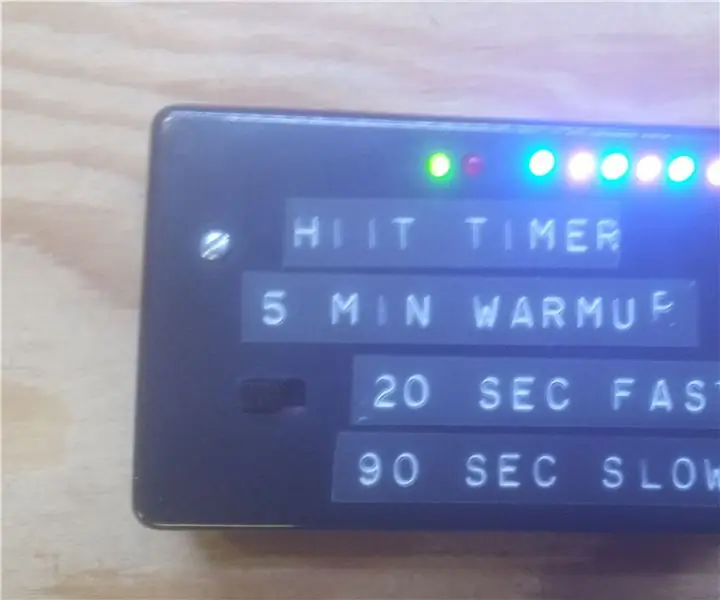
Өндөр эрчимтэй интервалын сургалт (HIIT) таймер: Миний амьдардаг газарт хүйтэн сарууд үүрд үргэлжлэх юм шиг санагддаг тул би гэртээ байлгах дасгал хийх аргыг хайж олох хэрэгтэй болдог. Би биеийн тамирын заал руу явах боломжтой байсан ч хэт их цаг хугацаа шаардагддаг, би хуучин биеэ олны өмнө гайхуулах ёстой байсан, тэгээд ч би үзэх боломжгүй байсан
Харилцааны сургалт, сургуулийн үйл ажиллагаа эсвэл залуучуудын тоглоом: 3 алхам

Харилцааны сургалт, сургуулийн үйл ажиллагаа эсвэл залуучуудын тоглоом: Би энэ үйл ажиллагааг ахлах сургуулийн сурагчидтай олон удаа ашиглаж байсан. Энэ нь уралдаан хэлбэрээр хийгддэг бөгөөд таны хүссэнээр олон баг оролцдог. Энэ нь хуучин утасны тоглоом дээр үндэслэсэн бөгөөд нэг хүнээс нөгөө рүү хэллэг шивнэдэг бөгөөд ерөнхийдөө төгсгөл нь асдаг
GIMP ашиглан хөдөлгөөний бүдгэрлийг багасгах: 6 алхам

GIMP -ийг ашиглан хөдөлгөөний бүдгэрлийг багасгах: Энэхүү зааварчилгаа нь камерын чичиргээний улмаас авсан зөөлөн хөдөлгөөний бүдэгрүүлэлтийн нөлөөг бууруулахад тусална. Энэ бол миний боловсруулсан туршилтын арга юм. Тиймээс туршиж үзээд сэтгэгдлээ дүрсээр үлдээнэ үү
